
Ingatlah bahwa di Windows Server 2012 ada kemampuan bawaan untuk mengaktifkan deduplikasi data pada partisi disk. Tujuan dari teknologi deduplikasi adalah untuk menghemat ruang disk pada file server dengan menemukan dan menghapus data duplikat. Yaitu sistem mencari blok identik pada volume dengan sistem file NTFS dan menghapusnya, mengganti blok tersebut dengan tautan ke aslinya, sehingga membebaskan ruang disk (lebih lanjut tentang teknologinya tertulis di sini). Teknologi ini difokuskan pada segmen server dan pada klien Windows 8 tidak tersedia bahkan dalam edisi yang lebih lama.
Namun, ada trik untuk memanfaatkan teknologi deduplikasi di Windows 8 (dan Windows 8.1). Untuk melakukan ini, amatir menggergaji paket yang sesuai dari Windows Server 2012 / R2.
Catatan. Secara resmi, fungsi deduplikasi untuk sistem operasi klien tidak didukung dan tidak konfigurasi yang tidak didukung. Namun, menggunakan fungsi deduplikasi untuk tugas-tugas seperti: Lingkungan virtualisasi uji Hyper-V atau untuk disk yang menyimpan gambar dan distribusi berbagai perangkat lunak, Anda dapat menghemat hingga 90% ruang disk, yang tidak dapat dicapai menggunakan kompresi NTFS atau Penyimpanan Instance Tunggal (sudah tenggelam sampai terlupakan).- Unduh dan unzip arsip dengan file yang berisi paket rollup yang mengaktifkan deduplikasi:
- Untuk windows 8 - w8-0-dedup.zip (4133 Kb)
- Untuk windows 8.1 - w8-1-dedup.zip (4351 Kb)
- Jalankan (dengan hak administrator) perintah berikut:
- Untuk Windows 8: dism / online / add-package /packagepath:Microsoft-Windows-VdsInterop-Package ~ 31bf3856ad364e35 ~ amd64 ~~6.2.9200.16384.cab /packagepath:Microsoft-Windows-VdsInterop-Package ~31bf38563536 9200.16384.cab /packagepath:Microsoft-Windows-FileServer-Package ~ 31bf3856ad364e35~amd64 ~~6.2.9200.16384.cab /packagepath:Microsoft-Windows-FileServer-Package ~ 314b35.348 : Microsoft-Windows-Dedup-Package ~ 31bf3856ad364e35 ~ amd64 ~~ 6.2.9200.16384.cab /packagepath:Microsoft-Windows-Dedup-Package ~ 31bf3856ad364e35 ~amd64 ~en-US ~6.2.9200.16384.cab
dism / online / enable-feature / featuresename: Dedup-Core / all
- Untuk Windows 8.1: dism / online / add-package /packagepath:Microsoft-Windows-VdsInterop-Package ~ 31bf3856ad364e35~amd64 ~~6.3.9600.16384.cab /packagepath:Microsoft-Windows-VdsInterop-Package ~31bf38563536 9600.16384.cab /packagepath:Microsoft-Windows-FileServer-Package ~ 31bf3856ad364e35~amd64 ~~6.3.9600.16384.cab /packagepath:Microsoft-Windows-FileServer-Package~31b36d35 : Microsoft-Windows-Dedup-Package ~ 31bf3856ad364e35 ~ amd64 ~ ~ 6.3.9600.16384.cab /packagepath:Microsoft-Windows-Dedup-Package ~31bf3856ad364e35 ~amd64 ~en-US ~6.3.9600.16384.cab
dism / online / enable-feature / featuresename: Dedup-Core / all

Catatan. Karena paket deduplikasi "dipilih" dari Windows Server 2012 / R2, mereka akan bekerja hanya pada versi 64-bit Windows 8. Pada versi Russified, selama proses instalasi, mereka akan tampak "retak", tetapi ini tidak akan mempengaruhi kinerja komponen. - Untuk Windows 8: dism / online / add-package /packagepath:Microsoft-Windows-VdsInterop-Package ~ 31bf3856ad364e35 ~ amd64 ~~6.2.9200.16384.cab /packagepath:Microsoft-Windows-VdsInterop-Package ~31bf38563536 9200.16384.cab /packagepath:Microsoft-Windows-FileServer-Package ~ 31bf3856ad364e35~amd64 ~~6.2.9200.16384.cab /packagepath:Microsoft-Windows-FileServer-Package ~ 314b35.348 : Microsoft-Windows-Dedup-Package ~ 31bf3856ad364e35 ~ amd64 ~~ 6.2.9200.16384.cab /packagepath:Microsoft-Windows-Dedup-Package ~ 31bf3856ad364e35 ~amd64 ~en-US ~6.2.9200.16384.cab
- Setelah memasang komponen di "Komponen Windows”(Panel Kontrol Bagian \ Semua Item Panel Kontrol \ Program dan Fitur \ Aktifkan atau nonaktifkan Fitur Windows), opsi baru yang sebelumnya hilang akan muncul Peran File Server -> Deduplikasi Data

Deduplikasi Windows dikelola melalui PowerShell, yang dijalankan dengan hak administrator (tentu saja, utilitas manajemen grafis yang disertakan dengan konsol Server Manager tidak akan berfungsi).
Untuk mengaktifkan deduplikasi untuk volume D:, jalankan perintah:
Aktifkan-DedupVolume -Volume D:
Kiat. Deduplikasi tidak dapat diaktifkan untuk volume sistem atau boot.
Di Windows 2012 R2 (PowerShell 4.0), dimungkinkan untuk mengecualikan beberapa direktori dari data duplikat pada disk:
Set-DedupVolume -volume D: -ExcludeFolder d: \ WorkFolder; d: \ Video
Untuk segera memulai proses deduplikasi, jalankan perintah:
Start-DedupJob -Volume D: -Type Optimization
Status proses dapat ditemukan sebagai berikut:
Dapatkan-DedupStatus

Ketika Anda menginstal komponen deduplikasi di Windows 8, tiga tugas baru dibuat di Penjadwal Tugas yang, menurut jadwal tertentu, melakukan operasi deduplikasi data pada volume. Anda dapat melihat dan mengubah parameter tugas melalui antarmuka grafis penjadwal (Task Sheduler -> Task Sheduler Library -> Microsoft -> Windows -> Deduplication).
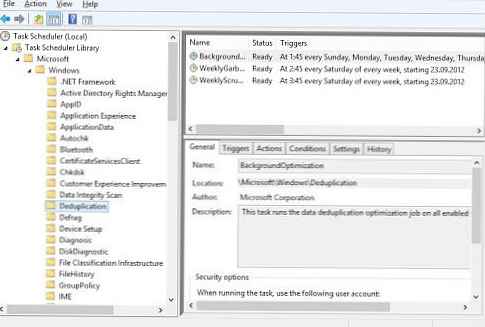
atau melalui PoSh:
Dapatkan-DedupSchedule

Secara default, proses duplikasi diaktifkan untuk file yang tidak berubah selama lebih dari 5 hari. Dalam kebanyakan kasus (terutama di lingkungan pengujian), Anda harus mengaktifkan deduplikasi untuk semua file, terlepas dari waktu mereka diubah..
Set-Dedupvolume D: -MinimumFileAgeDays 0
Setelah deduplikasi selesai, Anda dapat mengevaluasi hasilnya (yang termasuk menghemat ruang disk) menggunakan PoSh:
Dapatkan-DedupStatus
Atau secara visual dalam properti disk
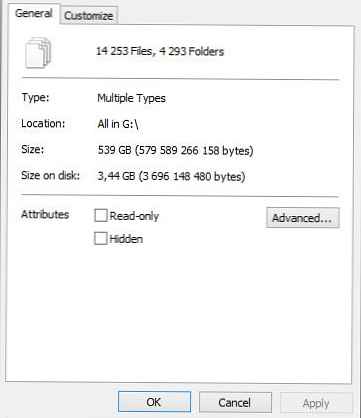
Start-DedupJob -Volume D: -Type Unoptimization
Dan setelah itu, ketika data akan "dikerahkan" ke keadaan semula, nonaktifkan dedeplikasi untuk volume:
Nonaktifkan-DedupVolume -Volume D:












